win7系统显示器超出工作频率范围怎么解决
来源:www.laobaicai.net 发布时间:2019-09-14 13:15
最近有位win7系统用户使用电脑的过程中,电脑显示器总是会提示超过工作频率范围,用户不知道怎么解决,为此非常苦恼,那么win7系统显示器超出工作频率范围怎么怎么解决呢?下面为大家分享win7电脑显示器操作工作频率范围的解决方法。
显示器超出工作频率范围解决方法:
1、擅自修改分辨率,通常会导致显示器出错,弹出:超出工作频率范围的提示。如图所示:

2、这时,不要动任何设置,一般系统会在用户没有确认操作的情况下,自动回到之前的分辨率。如图所示:
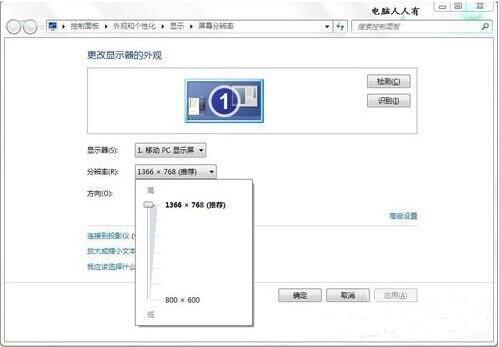
3、如果还能进操作系统,那就在运行中输入:desk.cpl →确定,打开设置分辨率的设置项→返回适合当前显示器的分辨率(通常是调低)。如图所示:
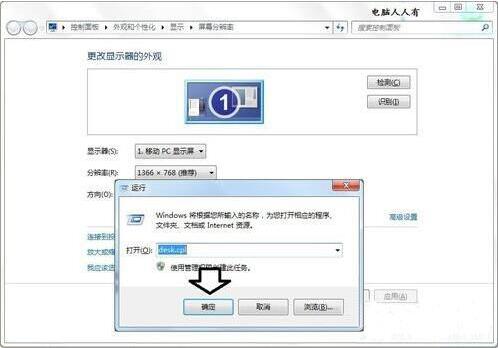
4、还有一种情况,用户擅自修改刷新率(调高),也会导致显示屏出现:超出工作频率范围的提示。调整方法:高级设置→监视器→屏幕刷新频率→60→确定。如图所示:
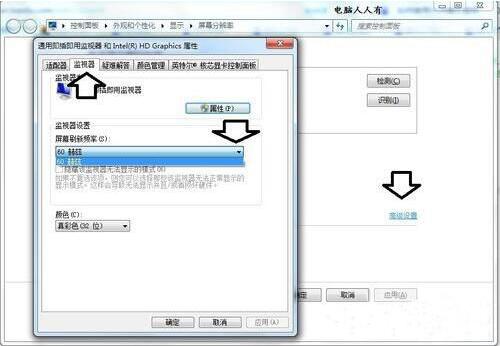
5、如果是在玩游戏当中突然出现:超出工作频率范围的提示,可以利用游戏的设置项将其调整回来→属性。如图所示:
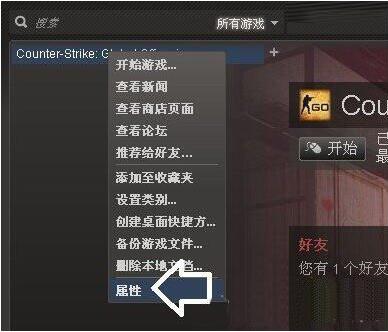
6、一般→设置启动选项。如图所示:
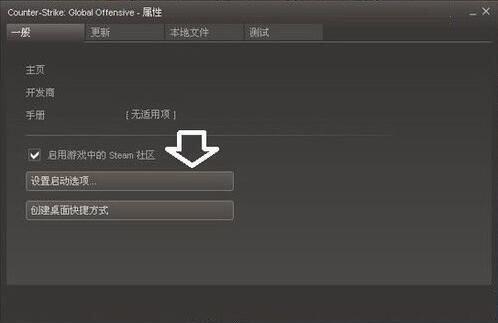
7、如果启动选项中已经有参数,删除它。再添加上(中间有空格):freq 60 →确定即可。如图所示:
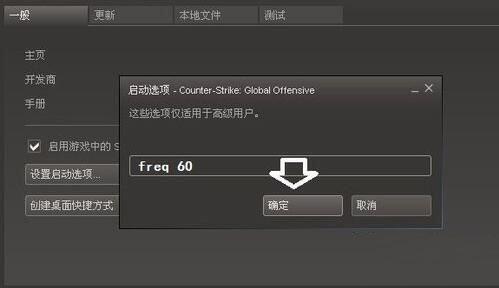
8、如果是重启电脑之后显示:超出工作频率范围的提示。那么第一时间长按开机键,关闭电脑,再按开机键,重新启动,马上按F8键,使用上下键选择:启用VGA模式(通常在Windows XP 操作系统的启动管理菜单中才会有)即可。如图所示:
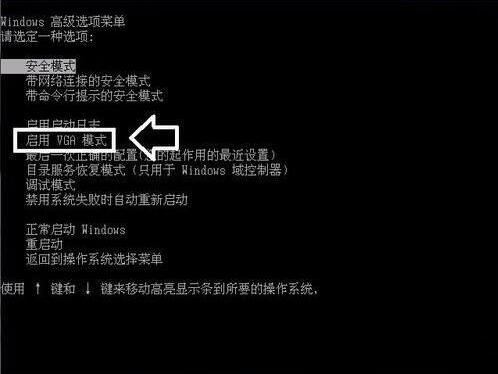
9、如果没有启用VGA模式菜单(比如Windows 7 操作系统),可以尝试进入安全模式中去,卸载已有的显卡驱动程序即可,重启电脑系统会自动识别,重新安装好显卡驱动程序,这时的分辨率和刷新率都是正确的默认值。如图所示:
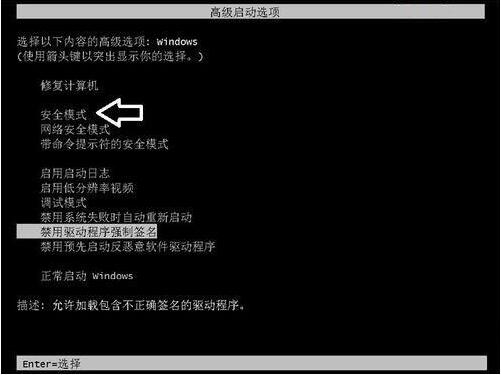
10、如果连安全模式都进不去,那么只有使用u盘PE系统或安装光盘修复、还原、重装系统了。
11、如果连重装系统也不能解决这个问题,那么一定是显卡硬件出问题了,换!如图所示:

12、还有一种可能是电源、显示器插座没插好,重插一下即可。
关于win7电脑显示器操作工作频率范围的解决方法就为小伙伴们详细分享到这里了,如果用户们使用电脑的时候碰到了相同的情况,可以根据上述方法步骤进行操作哦,希望本篇教程能够帮到大家,更多精彩教程请关注老白菜官方网站。
推荐阅读
"win10系统查看显卡配置操作教程分享"
- win10系统输入法不见了解决方法介绍 2022-08-08
- win10系统修改鼠标dpi值操作方法介绍 2022-08-06
- win10系统查看无线网络密码操作方法介绍 2022-08-05
- win10系统应用商店没有网络解决方法介绍 2022-08-04
win10系统设置声音双通道操作方法介绍
- win10系统设置动态锁操作方法介绍 2022-08-02
- win10系统设置日语输入法操作方法介绍 2022-08-01
- win10系统怎么设置还原点 2022-07-30
- win10系统怎么设置自动锁屏功能 2022-07-29
老白菜下载
更多-
 老白菜怎样一键制作u盘启动盘
老白菜怎样一键制作u盘启动盘软件大小:358 MB
-
 老白菜超级u盘启动制作工具UEFI版7.3下载
老白菜超级u盘启动制作工具UEFI版7.3下载软件大小:490 MB
-
 老白菜一键u盘装ghost XP系统详细图文教程
老白菜一键u盘装ghost XP系统详细图文教程软件大小:358 MB
-
 老白菜装机工具在线安装工具下载
老白菜装机工具在线安装工具下载软件大小:3.03 MB










